Apakah Anda ingin menonaktifkan peta situs WordPress default di situs web Anda?
Fitur peta situs default diperkenalkan di WordPress 5.5, dan memungkinkan WordPress untuk menerbitkan peta situs XML untuk situs web Anda secara otomatis. Tantangannya adalah fitur ini kekurangan fitur SEO WordPress tingkat lanjut yang Anda perlukan untuk mendapatkan peringkat lebih tinggi.
Pada artikel ini, kami akan menunjukkan kepada Anda cara menonaktifkan peta situs WordPress dengan mudah dan memperbaikinya dengan solusi yang lebih kuat.
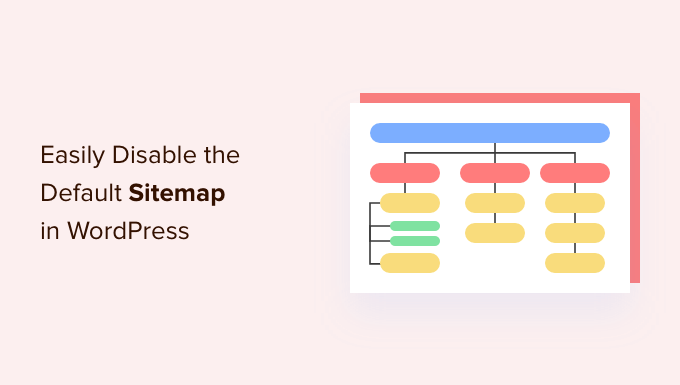
Mengapa Anda Harus Menonaktifkan Peta Situs WordPress
Sebuah peta situs XML adalah file yang mencantumkan semua konten situs web Anda dalam format XML, yang memudahkan mesin telusur untuk menemukan dan mengindeks konten Anda.
Peta Situs sangat bermanfaat untuk situs web Anda karena membawa lebih banyak lalu lintas dan meningkatkan peringkat SEO dari situs Anda.
Namun, banyak plugin WordPress SEO seperti Semua dalam Satu SEO, Yoast SEO, dan Peta Situs Google XML sudah menerapkan peta situs di situs web Anda, yang menghasilkan halaman WordPress memiliki dua set peta situs.
Peta situs duplikat untuk halaman WordPress yang sama dapat membingungkan mesin telusur dan dapat menjatuhkan Anda Peringkat SEO.
Jika Anda tidak menggunakan plugin SEO untuk peta situs Anda, Anda kehilangan fitur lanjutan. Misalnya, banyak plugin WordPress SEO populer menawarkan fitur-fitur seperti Video Sitemap, News Sitemap, RSS Sitemap, dll yang Anda butuhkan untuk mengungguli pesaing Anda dalam SEO.
Karena itu, mari kita lihat bagaimana Anda dapat dengan mudah menonaktifkan peta situs WordPress default.
Metode 1. Nonaktifkan Peta Situs WordPress Menggunakan Plugin WordPress SEO
Jika Anda menggunakan salah satu plugin SEO WordPress yang populer, plugin tersebut akan secara otomatis menonaktifkan fitur peta situs WordPress default dan menggantinya dengan solusi yang lebih canggih.
Demi tutorial ini, kami akan menunjukkan Plugin AIOSEO karena itulah plugin yang kami gunakan di WPBeginner.
All in One SEO adalah plugin SEO WordPress terbaik yang memungkinkan Anda mengoptimalkan situs WordPress dengan mudah untuk mesin pencari dan platform media sosial. Lebih dari 3 juta situs web menggunakan AIOSEO termasuk milik kami.
Secara default, All in One SEO akan mengaktifkan fitur Peta Situs mereka untuk Anda yang secara otomatis menggantikan peta situs WordPress dasar setelah aktivasi.
Hal pertama yang perlu Anda lakukan adalah menginstal dan mengaktifkan AIOSEO plugin. Untuk detail lebih lanjut, silakan lihat panduan kami di cara install plugin wordpress.
Setelah diaktifkan, Anda perlu mengonfigurasi plugin AIOSEO. Jika Anda memerlukan bantuan, Anda dapat mengikuti panduan langkah demi langkah kami di cara setting All in One SEO di WordPress dengan benar.
Setelah itu, menuju ke Semua dalam Satu SEO » Peta Situs halaman dari dasbor admin WordPress untuk meninjau pengaturan peta situs Anda.
Selanjutnya, navigasikan ke tab ‘Peta Situs Umum’. Di sini, pastikan sakelar ‘Aktifkan Peta Situs’ disetel ke ‘Aktif’. Ini akan menonaktifkan peta situs WordPress default.
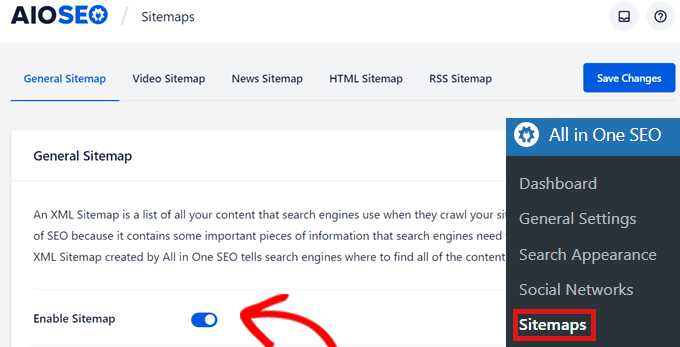
Selain Peta Situs Umum, sebaiknya Anda mengaktifkan peta situs video, peta situs beritaserta peta situs RSS di situs Anda untuk memaksimalkan peringkat SEO Anda.
Metode 2. Nonaktifkan Peta Situs WordPress Menggunakan Cuplikan Kode
Anda juga dapat dengan mudah menonaktifkan peta situs WordPress default menggunakan kode juga. Anda dapat menambahkan cuplikan kode di file tema Anda function.php mengajukan.
Namun, masalah terbesar dalam menambahkan kode ke file functions.php Anda adalah kesalahan kecil sekalipun dapat merusak situs web Anda.
Itu sebabnya kami merekomendasikan menggunakan WPCode menambahkan kode kustom ke WordPress. Plugin gratis ini memudahkan untuk menambahkan potongan kode di WordPress tanpa harus mengedit file functions.php tema Anda.
Pertama, Anda perlu menginstal dan mengaktifkan plugin WPCode gratis. Untuk instruksi lebih lanjut, lihat panduan kami di cara install plugin wordpress.
Selanjutnya, pergi ke yang baru Cuplikan Kode entri di menu sebelah kiri dasbor WordPress Anda. Ini akan membawa Anda ke halaman ‘Semua Cuplikan’.
Selanjutnya, cukup klik tombol ‘Tambah Baru’.
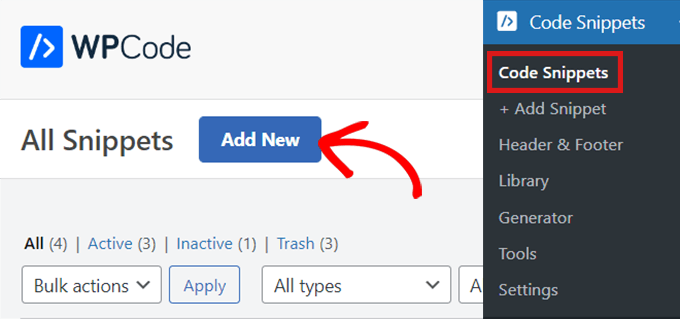
WPCode kemudian akan membawa Anda ke halaman ‘Tambah Cuplikan’ tempat Anda dapat memilih untuk menambahkan kode kustom Anda sendiri atau mencari untuk menemukan cuplikan yang ada dari pustaka WPCode.
Karena kita harus menambahkan kode khusus, cukup arahkan kursor ke opsi ‘Tambahkan Kode Khusus Anda (Cuplikan Baru)’ dan klik ‘Gunakan potongan.’
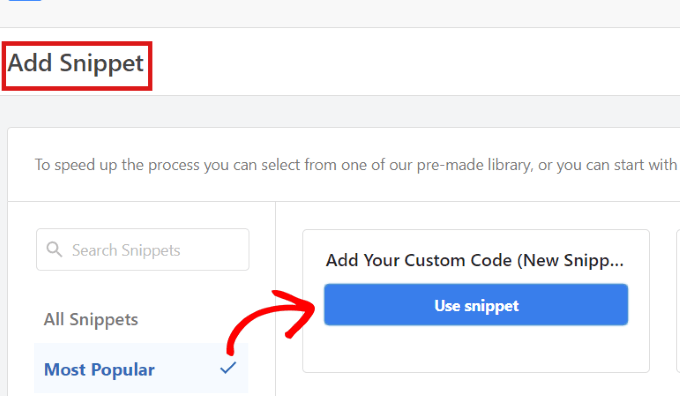
Sekarang Anda akan diarahkan ke halaman ‘Buat Cuplikan Kustom’. Anda dapat memulai dengan mengetikkan nama untuk potongan kode Anda. Itu bisa apa saja yang Anda suka.
Kemudian, pilih ‘Jenis Kode’ dari menu tarik-turun di sebelah kanan. Karena kita akan menggunakan kode PHP, cukup klik opsi ‘PHP Snippet’.
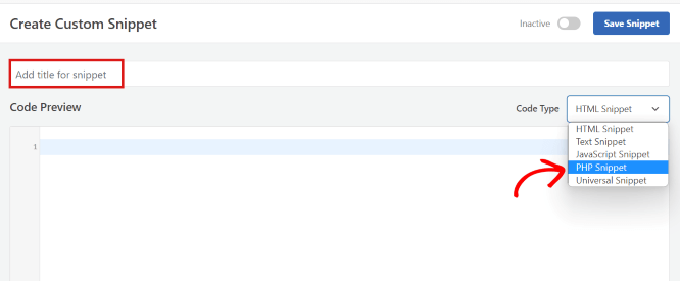
Selanjutnya, cukup salin dan tempel cuplikan kode PHP berikut di ‘Pratinjau Kode’.
add_filter( ‘wp_sitemaps_enabled’, ‘__return_false’ );
Ini akan terlihat seperti ini setelah Anda melakukannya.
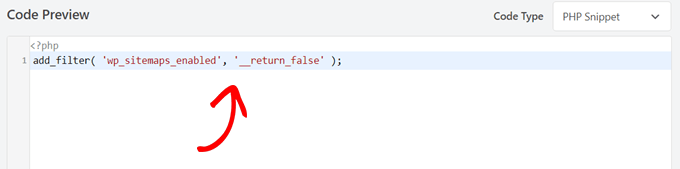
Setelah menempelkan kode, gulir ke bawah ke bagian ‘Penyisipan’ di mana Anda akan menemukan dua metode penyisipan.
Cukup pilih opsi ‘Masukkan Otomatis’ karena Anda ingin menjalankannya di seluruh situs.
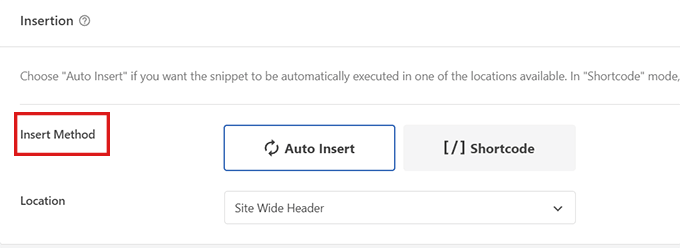
Sekarang, buka bagian atas halaman, alihkan sakelar dari ‘Tidak Aktif’ ke ‘Aktif’ di sudut kanan atas, lalu klik tombol ‘Simpan Cuplikan’.
Setelah Anda menyimpan dan mengaktifkan cuplikan kode, itu akan aktif dan peta situs WordPress default dinonaktifkan.
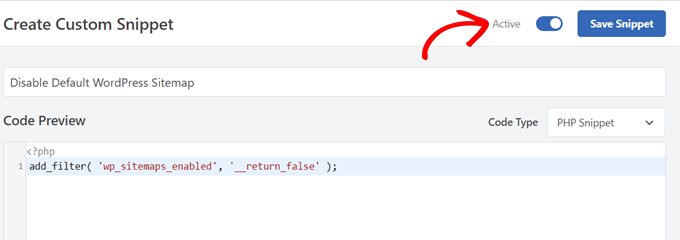
Kami harap artikel ini membantu Anda mempelajari cara menonaktifkan peta situs WordPress default. Anda mungkin juga ingin melihat kami panduan SEO WordPress terbaik untuk meningkatkan peringkat Anda, dan lihat perbandingan kami tentang hosting WordPress terkelola terbaik.
Jika Anda menyukai artikel ini, silakan berlangganan ke kami Saluran Youtube untuk tutorial video WordPress. Anda juga dapat menemukan kami di Twitter dan Facebook.
.



